
Come trasferire iBooks da iPhone a PC con/senza iTunes?

iBooks è un'app di lettura di eBook ampiamente utilizzata sui dispositivi Apple e molti utenti iPhone vi archiviano una varietà di eBook e PDF. Tuttavia, con il passare del tempo, questi file possono occupare molto spazio di archiviazione, oppure potresti volerli accedere tramite PC. Quindi, come puoi trasferire i tuoi iBooks da iPhone a PC? Niente paura! Questa guida ti illustrerà alcune semplici soluzioni per trasferire i tuoi libri da iPhone a PC, indipendentemente dal fatto che tu voglia utilizzare iTunes o meno. Segui i passaggi seguenti per trasferire facilmente i tuoi file.
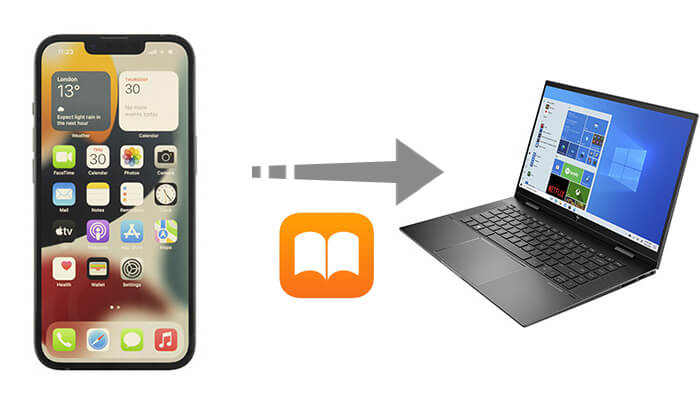
Quando vuoi trasferire dati per iPhone/iPad/iPod, iTunes è sempre la tua prima scelta. Inoltre, potresti sapere che iTunes può aiutarti a trasferire libri tra iPhone e computer. Tuttavia, la verità è che iTunes non può trasferire libri non acquistati e scaricati online tra un dispositivo iOS e un computer a causa di problemi di copyright. In ogni caso, se hai acquistato libri sull'iTunes Store e desideri solo sincronizzare i libri acquistati dal tuo iPhone al computer, puoi anche affidarti a iTunes per completare il lavoro.
Come faccio a esportare iBooks dal mio iPhone? Consulta la seguente guida utente per trasferire i libri acquistati dall'iPhone al computer:
Passaggio 1. Assicurati di avere la versione più recente di iTunes sul tuo computer.
Passaggio 2. Collega il tuo iPhone al computer con un cavo USB: iTunes si avvierà automaticamente. In caso contrario, puoi avviarlo manualmente sul computer.
Passaggio 3. Vai su "Account" > "Autorizzazioni" > "Autorizza questo computer". Inserisci il tuo ID Apple e la password per accedere al tuo account iTunes. ( Come trovare la password dell'ID Apple ?)

Passaggio 4. Nell'angolo in alto a sinistra della finestra di iTunes, fai clic su "File" > "Dispositivi" > "Trasferisci acquisti da [nome del tuo dispositivo]" per visualizzare in anteprima tutti i libri presenti sul tuo iPhone.

Passaggio 5. Durante l'anteprima, seleziona gli eBook acquistati desiderati dall'iPhone alla libreria iTunes e conferma per avviare il trasferimento. Successivamente, potrai controllare i libri trasferiti dalla libreria iTunes sul tuo computer.
Oltre ai libri, puoi anche trasferire musica dal tuo iPhone o iPad alla libreria di iTunes. Leggi il seguente articolo per scoprire come fare.
Come trasferire musica da iPhone a iTunes [3 metodi efficaci]Cosa succede se non vuoi usare iTunes o non hai iTunes? Come trasferire iBooks da iPhone a PC senza iTunes? Fortunatamente, ci sono due modi per provare a trasferire iBooks su un PC senza iTunes.
Come accennato in precedenza, iTunes ha i suoi limiti. iTunes non consente di trasferire libri non acquistati o eBook scaricati da altre app di lettura elettronica, ad eccezione di iTunes Store. Esiste quindi un modo per trasferire libri acquistati e non acquistati dall'iPhone al computer, sia esso un PC Windows o Mac ? La risposta è sì.
Coolmuster iOS Assistant è uno strumento che ti aiuta a esportare facilmente e rapidamente tutti i tuoi libri iPhone sul computer, mantenendo la qualità originale senza iTunes. Inoltre, puoi importare/esportare/eliminare libri dall'iPhone direttamente sul computer.
Cosa può fare per te Coolmuster iOS Assistant?
Puoi cliccare sulle icone qui sotto per ottenere il potente programma.
Come faccio a esportare iBooks dal mio iPhone senza iTunes? Segui i passaggi seguenti:
01 Collega il tuo iPhone al computer con un cavo USB e avvialo. Quando richiesto sul tuo iPhone, tocca "Autorizza" e poi seleziona "Continua" per connettere il dispositivo.

02 Dopodiché, vedrai le informazioni del tuo iPhone nell'interfaccia principale, proprio come mostra l'immagine qui sotto. Fai clic su "Libri" nel pannello di sinistra per visualizzare le informazioni dettagliate su tutti gli eBook presenti sul tuo iPhone.

03 Seleziona tutti i file che vuoi trasferire e clicca sul pulsante "Esporta" per iniziare subito a trasferire i libri dall'iPhone al computer.

Per una migliore comprensione, guarda il video tutorial su come trasferire libri dall'iPhone al computer qui sotto:
Anche l'email è un modo per trasferire iBooks sul PC senza iTunes. Tuttavia, tieni presente che questo metodo consente di trasferire un solo libro alla volta e che è necessario scaricarli tutti dall'email uno alla volta se ne hai bisogno. Questo metodo richiede molto tempo. È importante sottolineare che non tutti i libri di iBooks vengono esportati.
Ecco come trasferire iBooks dall'iPhone al PC tramite e-mail:
Passaggio 1. Avvia l'app iBooks sul tuo iPhone o iPad e vai alla "Libreria", dove puoi vedere tutti i libri che hai scaricato visualizzati sullo scaffale.
Passaggio 2. Seleziona e apri un libro che desideri leggere o trasferire sul computer. Nella parte superiore dello schermo, potresti vedere un'icona "Condividi". Tocca l'icona "Condividi" per proseguire.
Passaggio 3. Tocca l'opzione "Email" dalla finestra pop-up, quindi verrai indirizzato alla schermata dell'email con un file allegato.
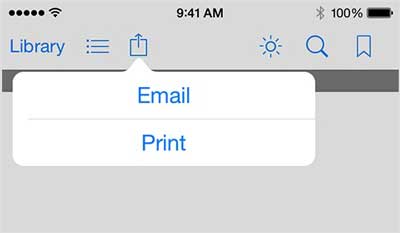
Passaggio 4. Segui le istruzioni sullo schermo e inserisci il tuo indirizzo email a cui puoi accedere dal tuo computer, quindi invialo. Successivamente, potrai accedere alla tua casella di posta sul tuo PC/ Mac per scaricare i libri che hai inviato da iBooks.
Bonus: se vuoi trasferire un PDF su iPhone senza iTunes , puoi leggere questo articolo.
Trasferire iBooks da un iPhone a un PC non è un'operazione complicata. Che tu scelga di usare iTunes, è facile. Rispetto a iTunes, consiglio di usare Coolmuster iOS Assistant .
Che tu abbia acquistato libri dall'iBook Store o da altre app di lettura sul tuo iPhone, se desideri eseguirne il backup sul computer, Coolmuster iOS Assistant può farlo. Questo strumento avanzato offre una soluzione ideale per trasferire facilmente libri e altri dati dall'iPhone al computer e viceversa.
Articoli correlati:
[Guida completa] Come trasferire iBooks dall'iPad al computer con o senza iTunes?
Come leggere facilmente iBooks sul PC? (Guida completa)
[Risolto] Come trasferire iBooks da iPhone a iPad o viceversa?
Come trasferire iBooks da un iPad a un altro iPad? [RISOLTO]





